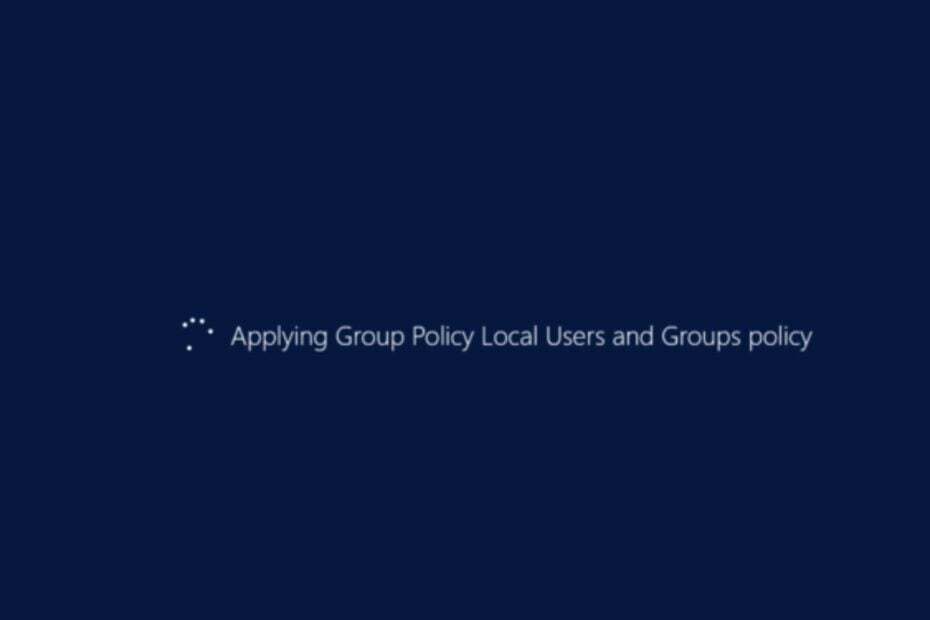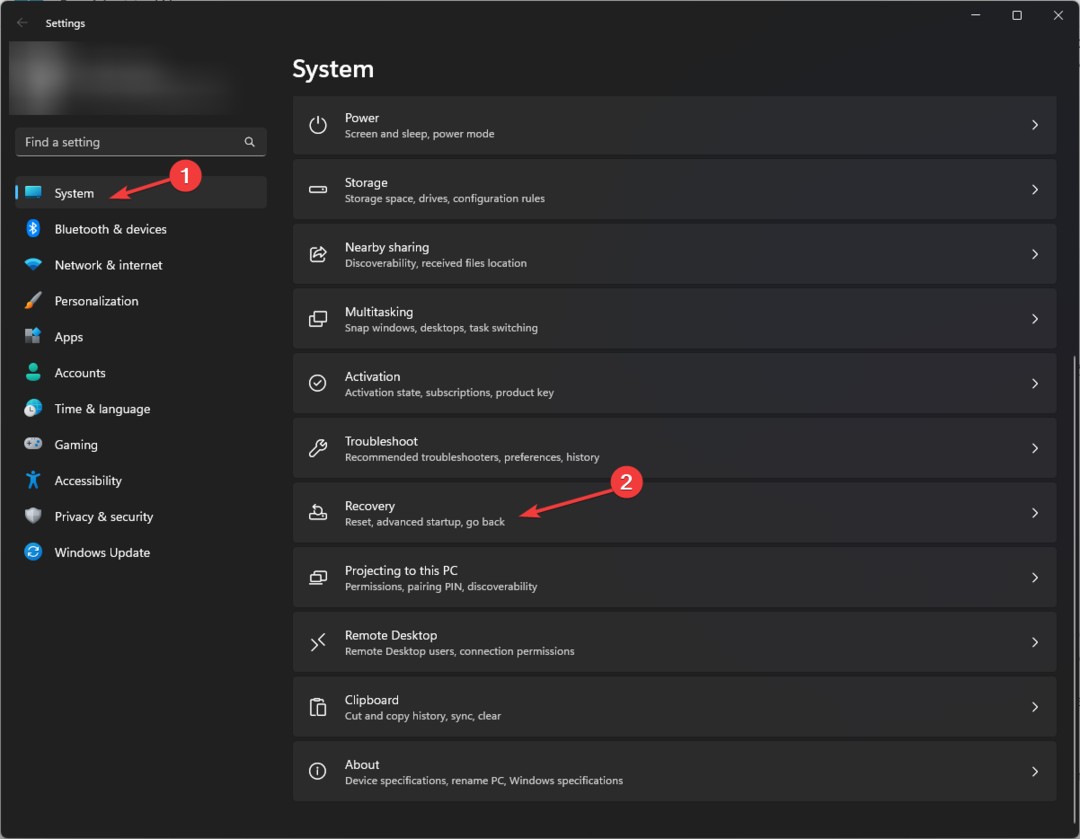- デスクトップデバイスではWMCにアクセスできませんが、その制限を回避するための回避策があります。
- このガイドはWindows10および11ユーザーを対象としていますが、Windows7および8ユーザーにも役立つ場合があります。
- このガイドのソリューションを適用して、WMCが提供するすべてのものを活用してください。
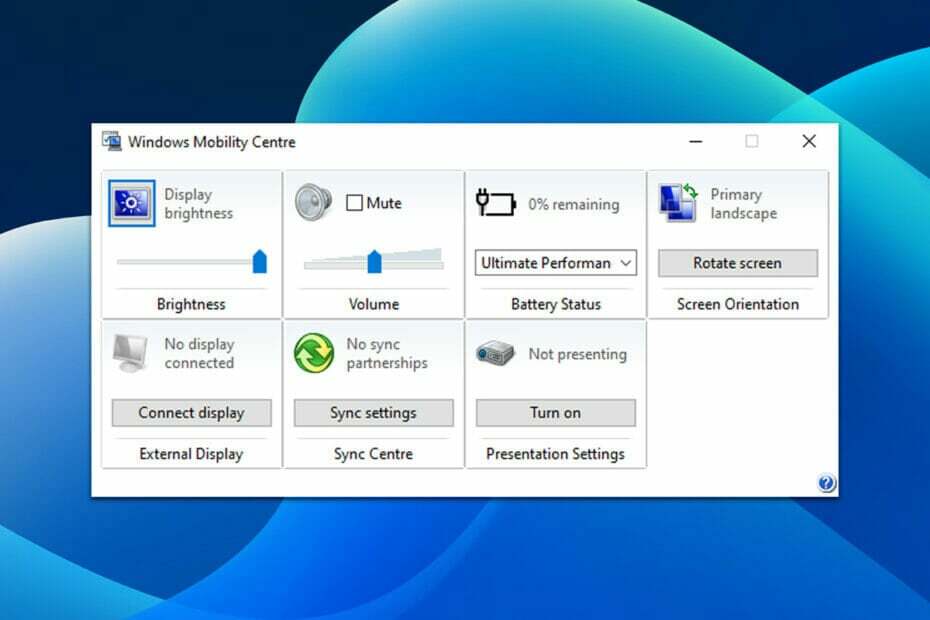
バツダウンロードファイルをクリックしてインストールします
このソフトウェアは、一般的なコンピューターエラーを修復し、ファイルの損失、マルウェア、ハードウェア障害からユーザーを保護し、パフォーマンスを最大化するためにPCを最適化します。 3つの簡単なステップでPCの問題を修正し、ウイルスを今すぐ削除します。
- RestoroPC修復ツールをダウンロード 特許技術が付属しています (利用可能な特許 ここ).
- クリック スキャン開始 PCの問題を引き起こしている可能性のあるWindowsの問題を見つけるため。
- クリック 全て直す コンピュータのセキュリティとパフォーマンスに影響を与える問題を修正する
- Restoroはによってダウンロードされました 0 今月の読者。
残念ながら、次のようなWindowsデバイスの基本設定を変更する 輝度 とボリュームは、少し面倒になる可能性があります。 これらのありふれた設定に到達するには、ユーザーはいくつかのメニューをナビゲートする必要がありますが、これはかなり直感的ではありません。
ありがたいことに、Windowsには、ユーザーが指でクリックするだけでこれらのありふれた設定にアクセスして変更できるツールが備わっています。 問題は、その存在を知っている人はほとんどいないということです。 そして、そうする人は、それを有効にする方法を知らないかもしれません。
Windowsモビリティセンターとは何ですか?
WindowsVistaで最初に導入された Windowsモビリティセンターまた WMC は、ポータブルデバイスとモバイルデバイスに最も関連する情報と設定を一元化する組み込みのWindowsコンポーネントです。
上記の情報と設定の一部には次のものが含まれます オーディオ設定, バッテリー寿命 デバイスのハードウェアに応じて、電力スキーム、ディスプレイの明るさ、ワイヤレスネットワークの強度とステータスなどが異なります。
残念ながら、デスクトップデバイスではWMCにアクセスできません。 ただし、この制限は、Windowsレジストリを変更することで回避できます。
ラップトップでWindowsモビリティセンターにアクセスするにはどうすればよいですか?
1. 検索バーを使用する
1. ヒット Windowsキー またはをクリックします 始める ボタン。
2. タイプ Windowsモビリティセンター 検索バーに。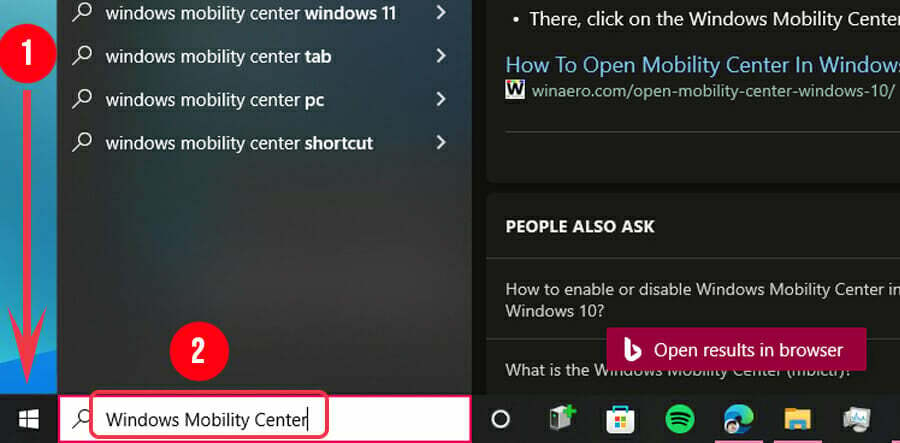
3. Windowsモビリティセンターをクリックします。
2. システムトレイのバッテリーアイコンを使用する
1. システムトレイでバッテリーアイコンを見つけて右クリックします。
2. 利用可能なオプションの1つは Windowsモビリティセンター. クリックして。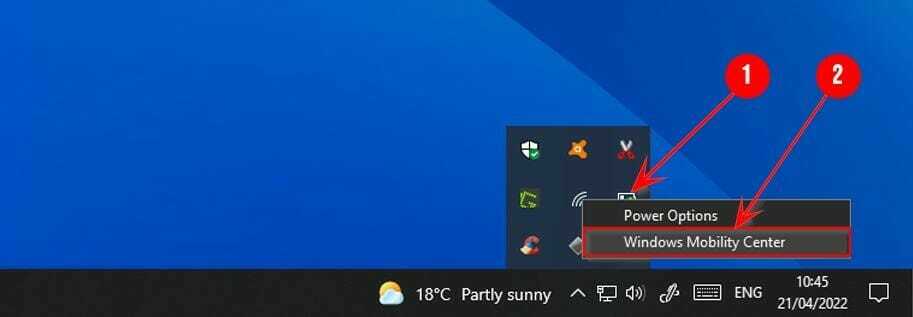
3. パワーユーザーメニューを試す
1. を開きます パワーユーザーメニュー を押すことによってウィンドウズ + バツ または右クリック 始める ボタン。
2. 探す モビリティセンター それをクリックします。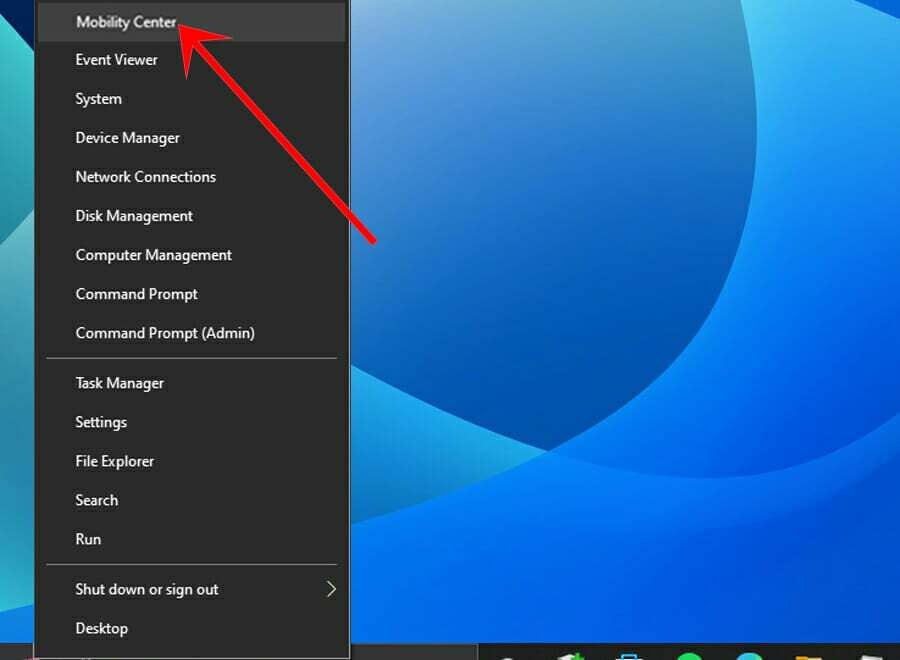
4. [実行]ダイアログを使用する
1.を押して実行ウィンドウを開きます ウィンドウズ + R。
2.タイプ mblctr.exe ダイアログウィンドウでを押して 入る またはをクリックします わかった.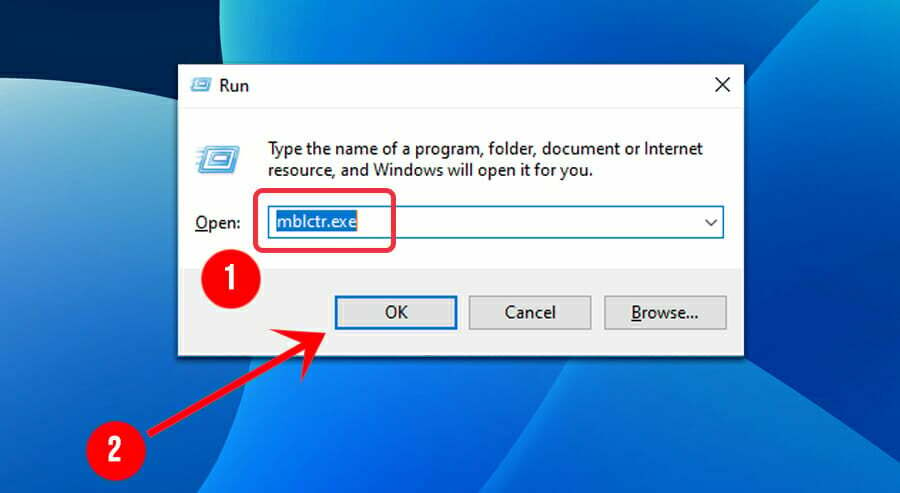
- Windows + Shift+SをWindows11で動作させる7つの方法
- PVP.netパッチャーカーネルが動作を停止しました[3つのテスト済みソリューション]
- デバッガーの3つの修正がシステムで実行されていることが判明しました
- NVIDIAインストーラーは続行できませんか? それを修正する4つの簡単な方法
デスクトップでWindowsモビリティセンターにアクセスするにはどうすればよいですか?
1.を押してパワーユーザーメニューを開きます ウィンドウズ + バツ または右クリック 始める。
2. 見つけてクリックします コマンドプロンプト(管理者) また Windows PowerShell(管理者)。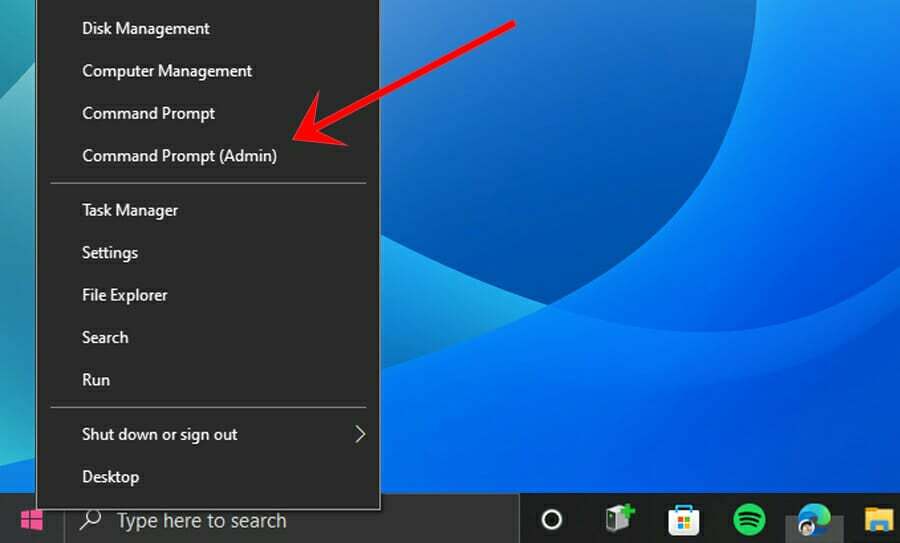
3. コンソールに次のコマンドを入力し、 入る。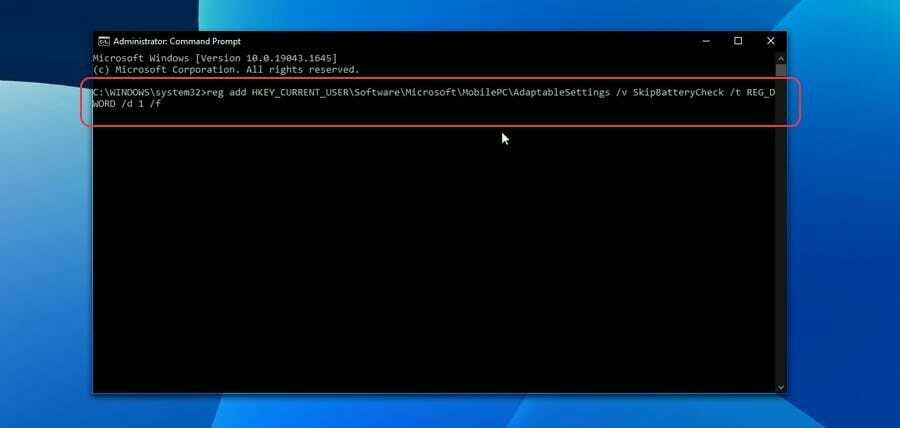
4. 次に、コンソールに2番目のコマンドを入力し、 入る。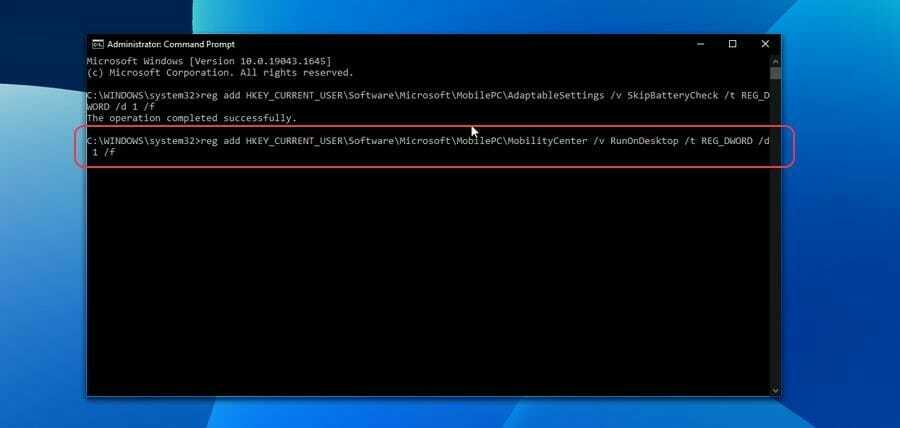
Windowsモビリティセンターのデスクトップショートカットを作成するにはどうすればよいですか?
1. デスクトップのスペースを右クリックします。
2. マウスカーソルを[新規]に合わせて、[ ショートカット.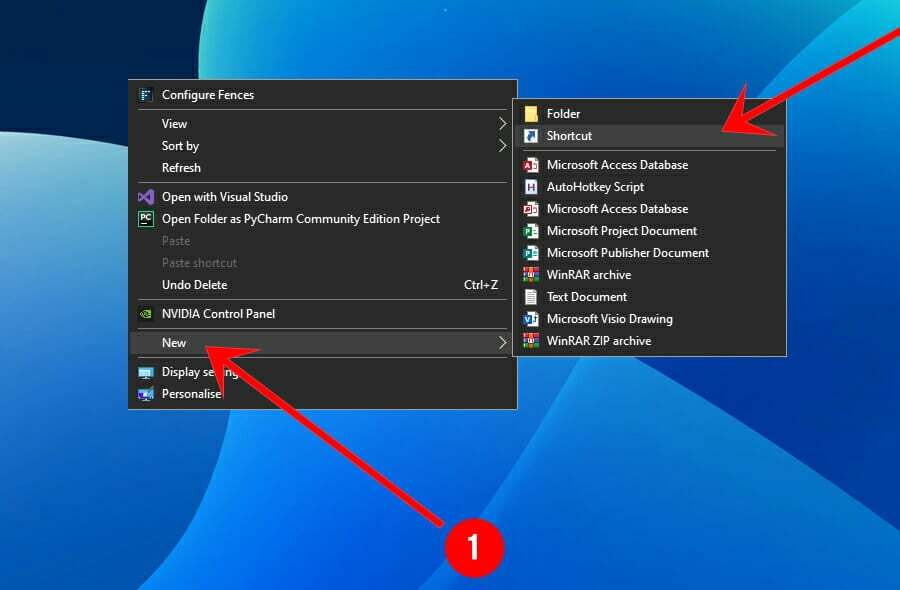
3. タイプ mblctr.exe テキストフィールドに入力し、 入る またはをクリックします 次。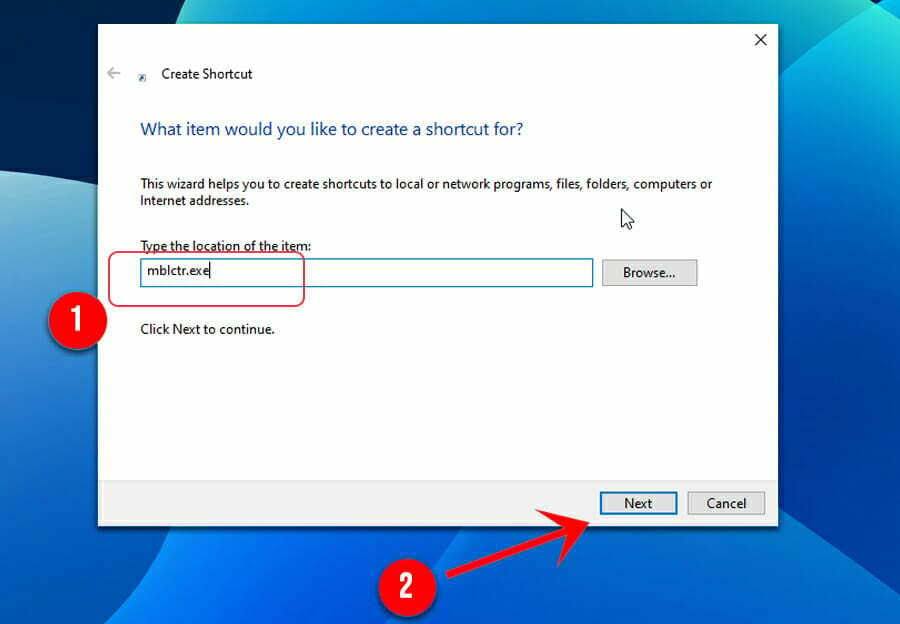
4. タイプ Windowsモビリティセンター テキストフィールドで、を押します 入る またはをクリックします 終了。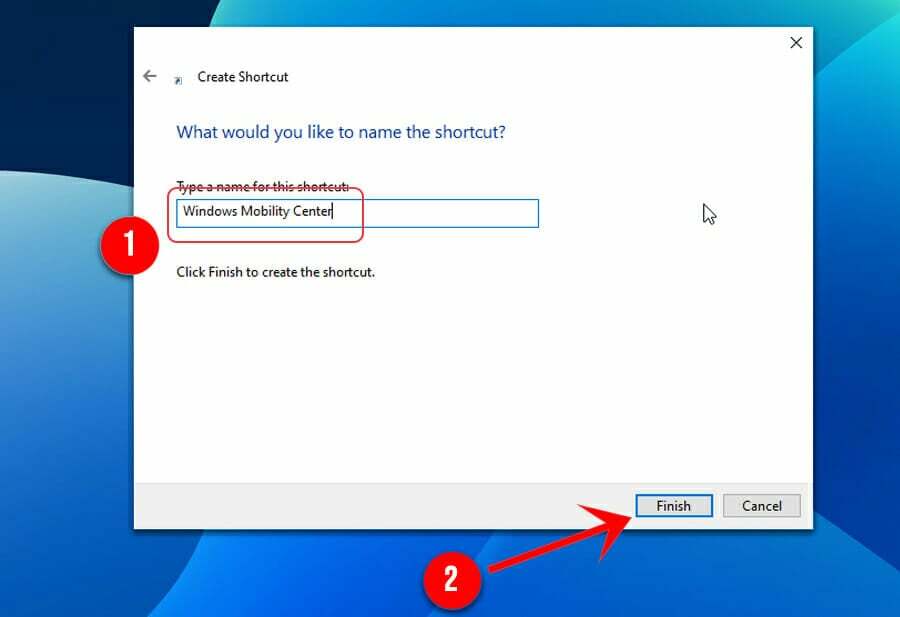
このガイドがお役に立てば幸いです。 これらの手順のどれがあなたにとって最も役に立ったかを教えてください。
また、Windowsモビリティセンターを有効にしてアクセスする他の方法をご存知の場合は、下のコメントセクションで遠慮なく共有してください。 あなたからの御一報をお待ちしています。
 まだ問題がありますか?このツールでそれらを修正します:
まだ問題がありますか?このツールでそれらを修正します:
- このPC修復ツールをダウンロードする TrustPilot.comで素晴らしいと評価されました (ダウンロードはこのページから始まります)。
- クリック スキャン開始 PCの問題を引き起こしている可能性のあるWindowsの問題を見つけるため。
- クリック 全て直す 特許技術の問題を修正する (読者限定割引)。
Restoroはによってダウンロードされました 0 今月の読者。